Outlookで連絡先を比較し、重複を削除またはマージするにはどうすればよいですか?
一般的に、Outlookには多数の連絡先があり、時にはそれらを比較してOutlookのフォルダー内の重複を削除またはマージしたい場合があります。しかし、一つずつ連絡先を比較するのは時間がかかります。ここでは、Outlookでこの作業を迅速に解決するための方法をご紹介します。
Kutools for Outlookを使用して連絡先を比較し、重複を削除またはマージする
Kutools for Outlookを使用して連絡先を比較し、重複を削除またはマージする
Outlookには、1つのフォルダ内の連絡先を比較する組み込み機能はありませんが、Kutools for Outlookの「Duplicate Contacts」機能は、この作業を迅速に処理できます。
Outlookの非効率さにさようなら!Kutools for Outlookは、一括メール処理を簡単に行えます - さらに、無料のAI機能も搭載!今すぐKutools for Outlookをダウンロード!!
無料でインストールし 、以下の手順に従ってください:
1. クリックしてください Kutools >Duplicate Contacts.
2. Duplicate Contacts ダイアログで、「選択した連絡先フォルダ」セクションで使用する連絡先フォルダを選択し、「次へ」をクリックします。 選択した連絡先フォルダ セクションで選択し、次に進むために 次へ.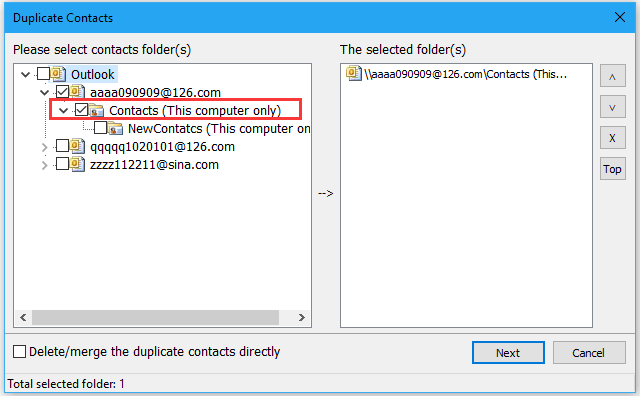
3. Duplicate Contacts-設定 ダイアログで、連絡先を比較するために使用する基準をチェックします。 重複判定条件を選択してください リストボックス内。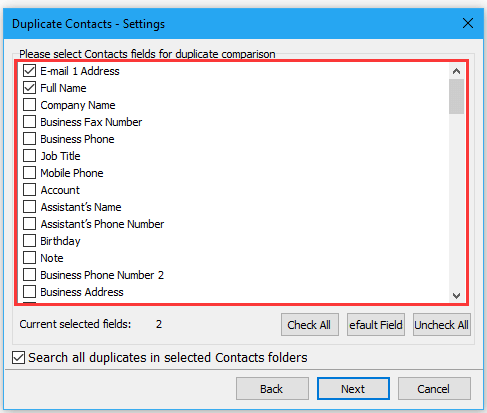
4. クリック 次へ、そして 削除(「削除済みアイテム」フォルダに移動) オプションやその他の必要なオプションを確認します。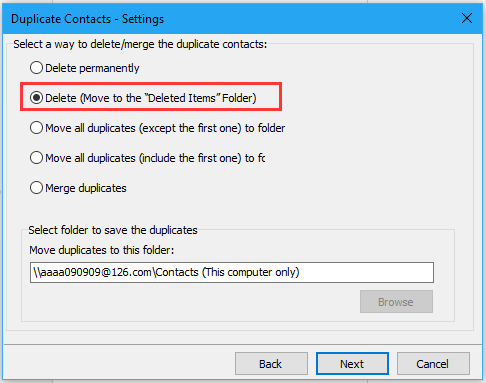
5. クリック 次へ、その後 バックアップ セクションで、必要に応じてバックアップを行うか行わないかを選択し、その後 デフォルト またはその他の必要なオプションを 結果情報 セクションで選択します。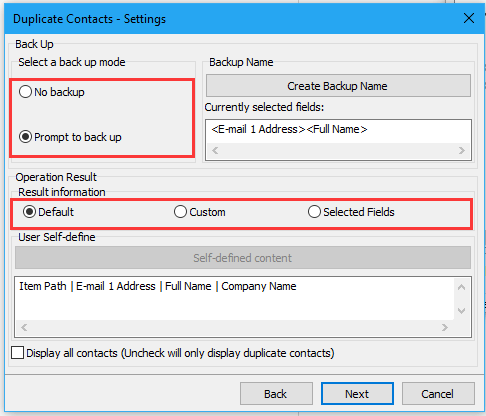
6. 「次へ」をクリックします。「バックアップの確認を表示」オプションをチェックした場合、はいをクリックして連絡先をバックアップするフォルダを選択する必要があります。(「バックアップなし」オプションをチェックした場合は、このステップを無視してください)
 |  |  |
7. クリック OKすると、選択したフォルダ内のすべての重複した連絡先が 結果 ボックスに表示されます。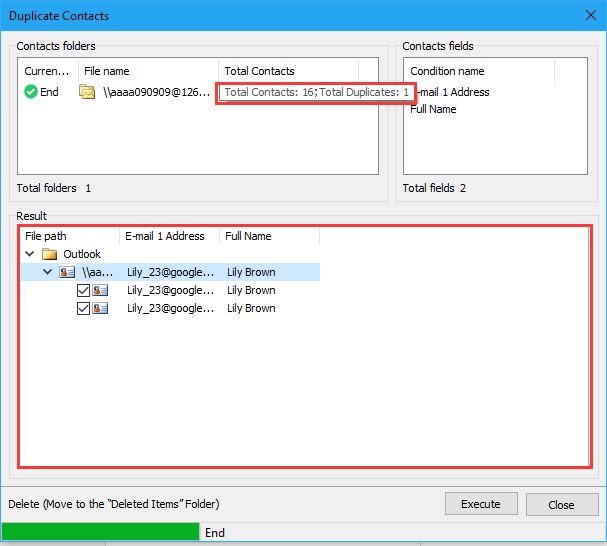
8. クリック 実行すると、重複したものが削除されます。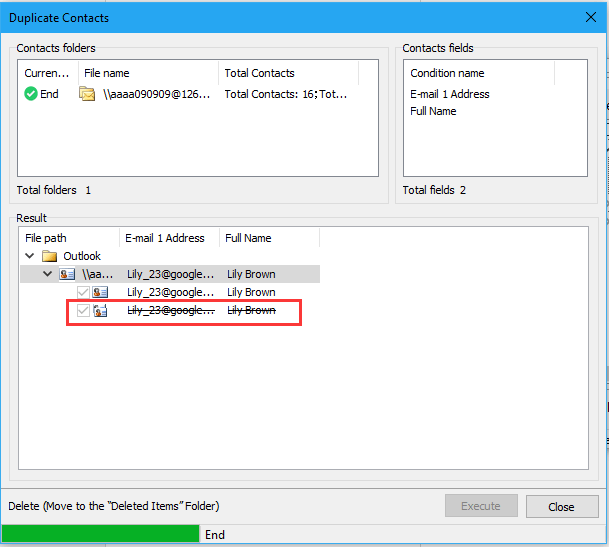
OutlookのAIメールアシスタント:スマートな返信、クリアなコミュニケーション(ワンクリックで魔法のような操作!) 無料
Kutools for OutlookのAIメールアシスタントを使用して、毎日のOutlookタスクを効率化しましょう。この強力なツールは、過去のメールから学習し、インテリジェントで正確な返信を提供し、メールの内容を最適化し、メッセージの作成や修正を手間なく行うことができます。

この機能がサポートする内容:
- スマート返信:過去の会話に基づいて調整された、的確で使用準備の整った返信を取得します。
- 強化されたコンテンツ:メールの文章を自動的に洗練させ、明瞭さと影響力を高めます。
- 簡単な作成:キーワードを入力するだけで、複数のライティングスタイルでAIが残りを処理します。
- インテリジェント拡張:文脈を理解した提案で考えを広げます。
- 要約:長文のメールを瞬時に簡潔にまとめます。
- グローバル対応:メールを簡単にどの言語にも翻訳できます。
この機能がサポートする内容:
- スマートメール返信
- 最適化されたコンテンツ
- キーワードベースの下書き
- インテリジェントなコンテンツ拡張
- メールの要約
- 多言語翻訳
何より、この機能は永遠に完全無料です!今すぐAIメールアシスタントをダウンロードしてお楽しみください!
最高のオフィス生産性ツール
最新情報: Kutools for Outlook 無料版リリース!
新しくなった Kutools for Outlook を100以上の素晴らしい機能とともに体験してください!今すぐダウンロードしてみましょう!
🤖 Kutools AI : 高度なAI技術を活用し、メールの返信、要約、最適化、拡張、翻訳、作成までを簡単に処理します。
📧 メール自動化: 自動返信(POPとIMAPに対応) / スケジュール電子メールを送信 /送信時にルールで自動 CC/BCC / 高度なルールによる自動転送 / 挨拶を自動追加 / 複数宛先メールを自動的に一通ずつ分割...
📨 メール管理: メールの取り消し / 件名などで詐欺メールをブロックする / 重複メールを削除 / 高度な検索 / フォルダーを整理...
📁 添付ファイルプロ: 一括保存 / 一括切り離し / 一括圧縮 / 自動保存 / 自動的に切り離す / 自動圧縮...
🌟 インターフェイスマジック: 😊さらに美しくてクールな絵文字 /重要なメール到着時に通知 / Outlookを閉じるのではなくグループを最小化...
👍 ワンクリック便利機能: 全員に【Attachment】付きで返信 / フィッシング対策メール / 🕘送信者のタイムゾーン表示...
👩🏼🤝👩🏻 連絡先&カレンダー: 選択したメールから一括で連絡先を追加 /連絡先グループを個別グループに分割 / 誕生日のリマインダーを削除...
お好みの言語で Kutools を利用可能 ― 英語、スペイン語、ドイツ語、フランス語、中国語など40以上の言語に対応!
Kutools for Outlookをワンクリックですぐに利用開始。待たずに今すぐダウンロードして効率を高めましょう!


🚀 ワンクリックダウンロード — Office用アドインをすべて入手
強くおすすめ: Kutools for Office(5-in-1)
ワンクリックで五つのインストーラーを同時ダウンロード ― Kutools for Excel、Outlook、Word、PowerPoint、Office Tab Pro。 今すぐダウンロード!
- ✅ ワンクリックの便利さ: 五つのセットアップパッケージを一度にダウンロードできます。
- 🚀 あらゆるOffice作業に準備完了: 必要なアドインをいつでもインストール可能です。
- 🧰 含まれるもの: Kutools for Excel / Kutools for Outlook / Kutools for Word / Office Tab Pro / Kutools for PowerPoint